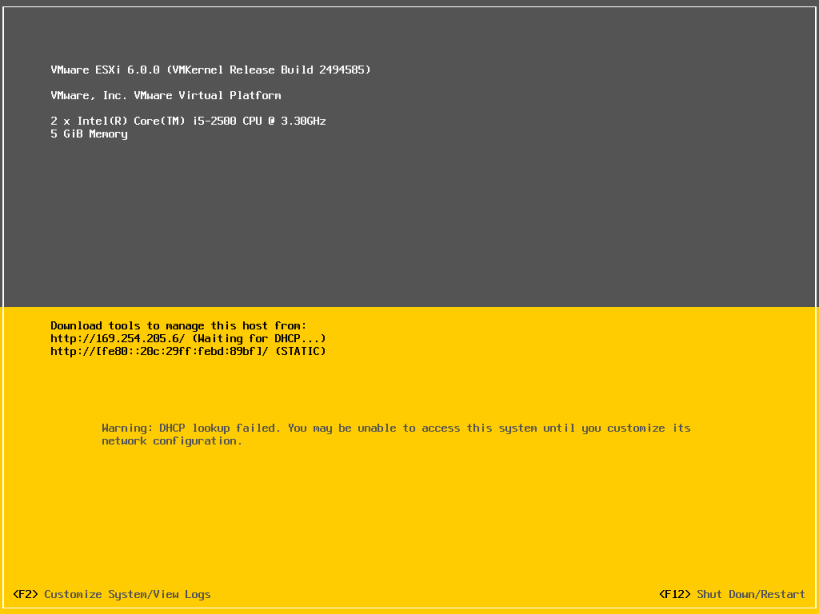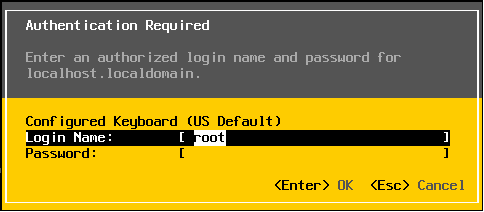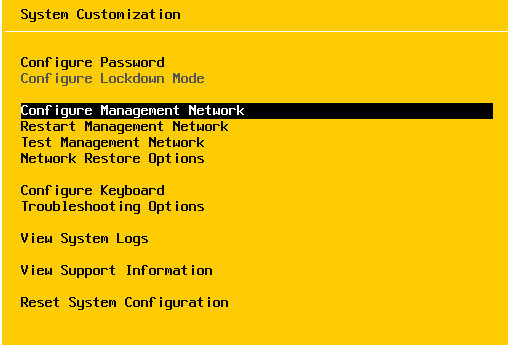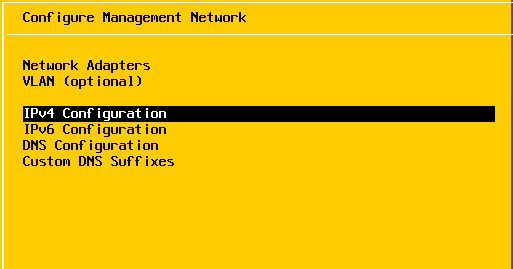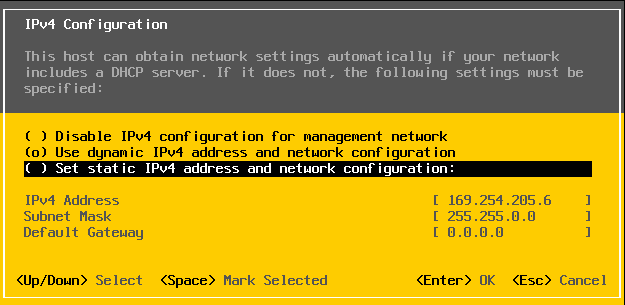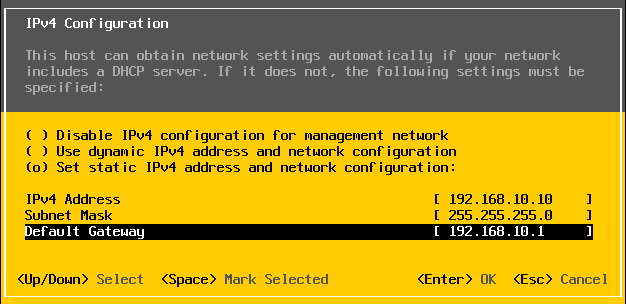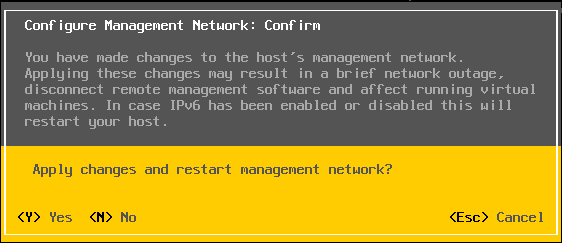Bagian 2 -Konfigurasi IP Address Static vSphere 6
Bagian 2 -Konfigurasi IP Address Static vSphere 6, Pada tahap ini, kita akan meng-konfigurasi ip address vSphere 6. Secara default vSphere menggunakan konfigurasi DHCP. berikut langkah demi langkahnya.
1. Pada screen Tekan F2
2. Masukkan password root, yang telah dibuat pada tutorial bagian 1. kalau sudah Tekan Enter
3. Pilih Configure Management Network, Tekan Enter
4. Pada Configure Management Network Pilih IPv4 Configuration
5. Pilih Set static IPv4 address and network configuration Tekan space
6. Masukkan IP Address (IP Address sesuai dengan segment IP masing2). Saya menggunakan IP Address seperti pada gambar. Bila selesai Tekan Enter
7. Maka akan tampil seperti gambar di point ke 4. setelah itu Tekan Esc untuk save konfigurasi. dan tekan Y pada gambar berikut.
Selesai